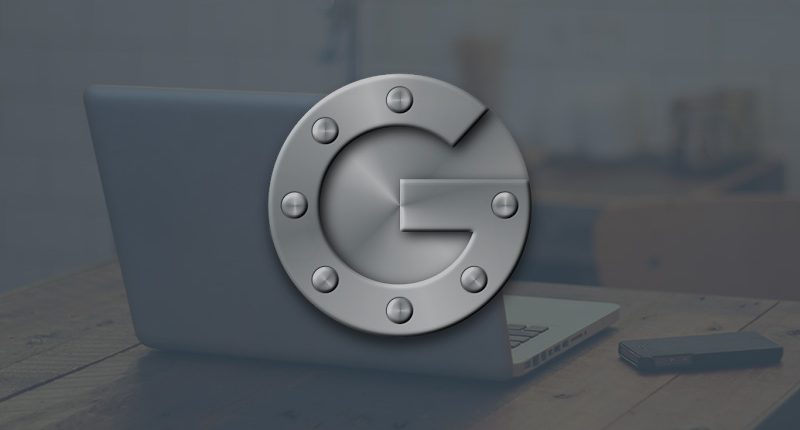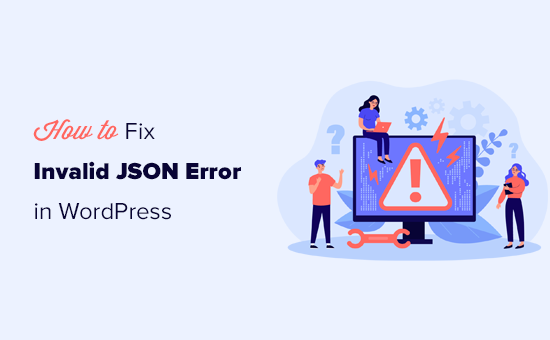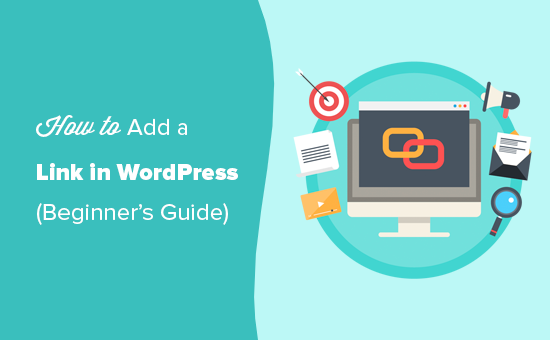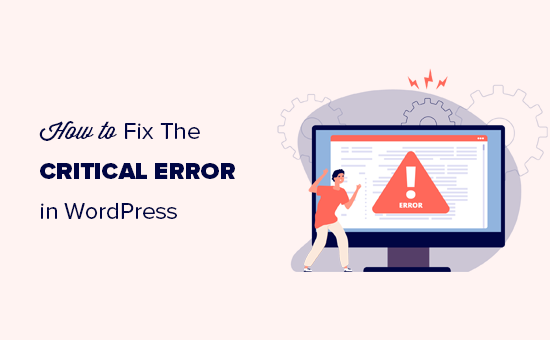W artykule:
Jako przedsiębiorca internetowy Twoja strona jest jak twój dom w Internecie. I chcesz, żeby ten dom był bezpieczny, prawda? Jeśli używasz WordPressa do prowadzenia swojej witryny – chwała! Masz świetny dom, w niesamowitej okolicy. (Twój dom jest WordPress i sąsiedztwo jest społeczność WordPress!)
Dzisiaj porozmawiamy o tym, jak poprawić bezpieczeństwo WordPress – używając uwierzytelniania dwuskładnikowego-w skrócie „2FA”. W moim ostatnim artykule rozmawialiśmy o tym, jak skonfigurować uwierzytelnianie dwuskładnikowe za pomocą Duo-renomowanej firmy ochroniarskiej z klientami takimi jak Sony i Esty. W tym artykule dowiemy się, jak skonfigurować uwierzytelnianie dwuskładnikowe za pomocą wtyczki Google Authenticator WordPress.
Aby ten proces działał, potrzebujesz smartfona – telefonu z Androidem, iPhone ’ a lub BlackBerry. Inne systemy operacyjne, takie jak Symbian i mobilne systemy operacyjne oparte na Javie firmy Samsung, nie są obsługiwane. Dzieje się tak dlatego, że nasze oprogramowanie uwierzytelniające będzie aplikacją Google Authenticator w naszym telefonie. Jeśli w przeszłości korzystałeś z funkcji Gmaila lub Dropbox 2FA, musiałeś zainstalować aplikację Google Authenticator. Dla osób, które nie korzystały z aplikacji-nie martw się. To dość łatwy proces!
Instalacja Google Authenticator
Zaczynamy od zainstalowania wtyczki w WordPress. Aby to zrobić, przejdź do Panel WordPress > Wtyczki > Dodaj Nowy.
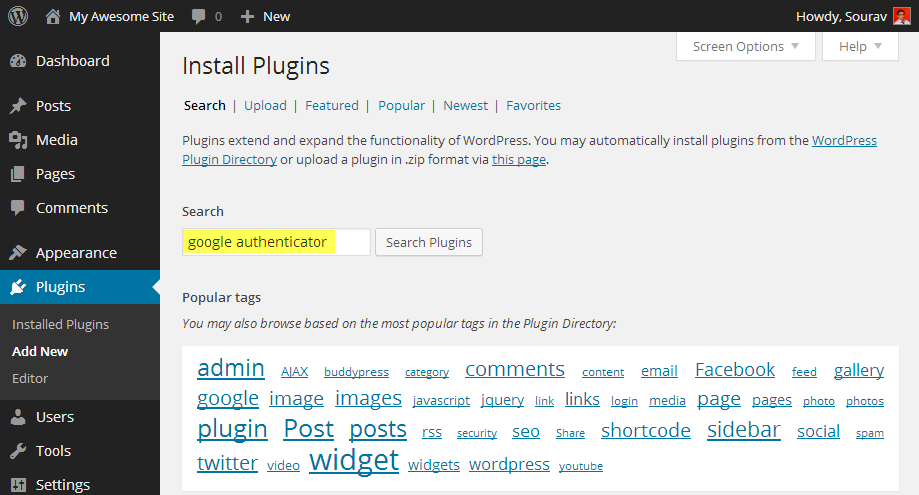
Szukaj „Google authenticator„i zainstalować pierwszy wynik, który jest wyświetlany.
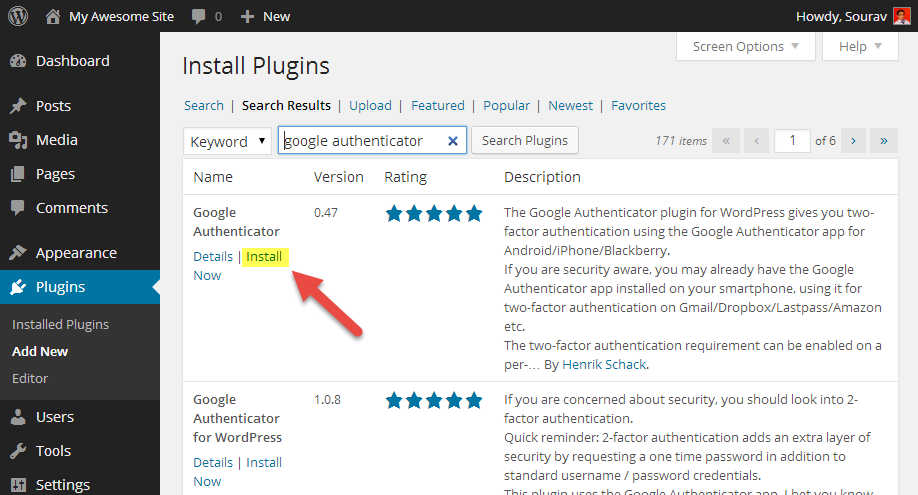
Po pobraniu i rozpakowaniu wtyczki, Aktywuj to.
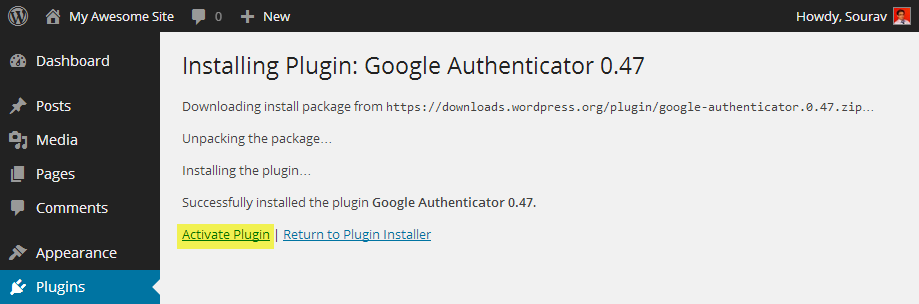
Konfigurowanie Google Authenticator w WordPress
Wtyczka Google Authenticator for WordPress nie ma dedykowanego menu w menu pulpitu nawigacyjnego WordPress, ani nie ma podmenu pod Ustawienia. Musisz aktywować tę wtyczkę na na użytkownika, podobnie jak w naszym ostatnim tutorialu 2FA. Możesz uzyskać dostęp do indywidualnych ustawień użytkownika, przechodząc do WP Dashboard > użytkownicy > Twój profil. Przewiń trochę w dół, a znajdziesz Ustawienia pod Ustawienia Google Authenticator.
Objaśnienie Ustawień Google Authenticator
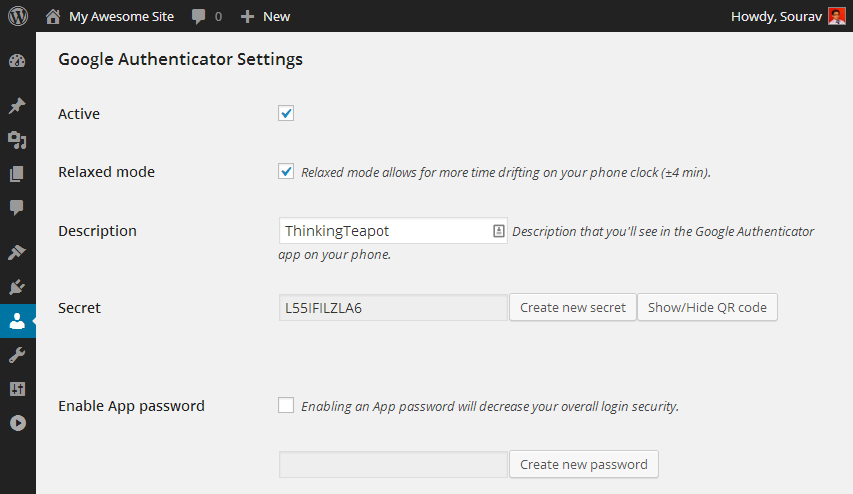
Opis: Najpierw musisz dodać Opis dla Twojego bloga. Ten opis pomoże Ci rozpoznać witrynę w aplikacji Google Authenticator. Ponieważ możesz mieć wiele innych aplikacji połączonych z Google Authenticator, zawsze najlepiej jest użyć odpowiedniego identyfikatora (opisu). Wystarczy nazwa bloga. Użyjmy ThinkingTeapot jako identyfikator w naszym tutorialu.
Tryb Relaxed: Tryb Relaxed wydłuża czas wprowadzania hasła z jednej minuty do czterech. Oznacza to, że masz cztery minuty na wprowadzenie 6-cyfrowego kodu uwierzytelniającego na stronie logowania. Możesz włączyć to ustawienie lub pozostawić je wyłączone-wybór należy do ciebie!
Sekret: Ten klucz jest potrzebny, jeśli chcesz ręcznie dodać konto WordPress do aplikacji Google Authenticator, tj. bez użycia kodu QR. Aby wprowadzić tajny klucz w aplikacji Google Authenticator, uruchom aplikację Google Authenticator na smartfonie i wybierz Klawisz Menu > Dodaj Konto > Podaj Klawisz.
Możesz również dodać swoje konto WordPress do aplikacji Google Authenticator, skanując kod QR. Jest to zalecany / najłatwiejszy sposób, ponieważ teraz wymaga dowolnego pisania. Kliknij na Pokaż / Ukryj kod QR guzik.
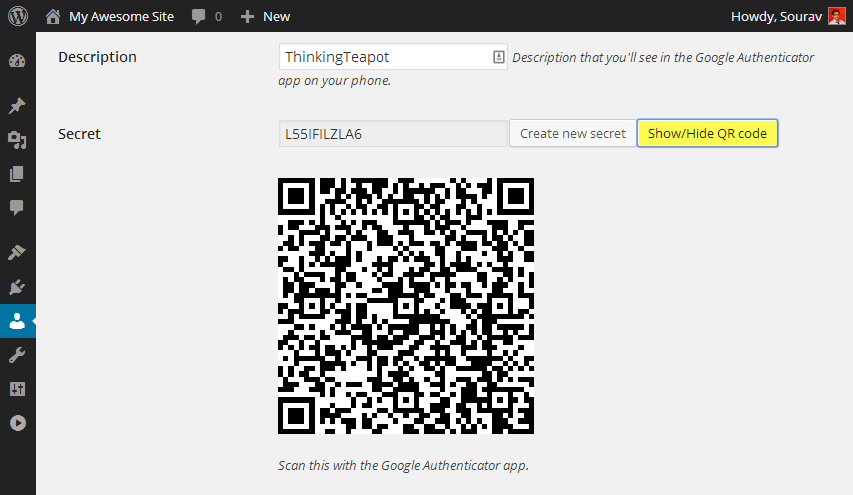
Otwórz Google Authenticator w smartfonie i poszukaj opcji o nazwie Załóż konto w menu. Wybierz go, a przeniesie Cię do Dodaj konto strona ustawień.
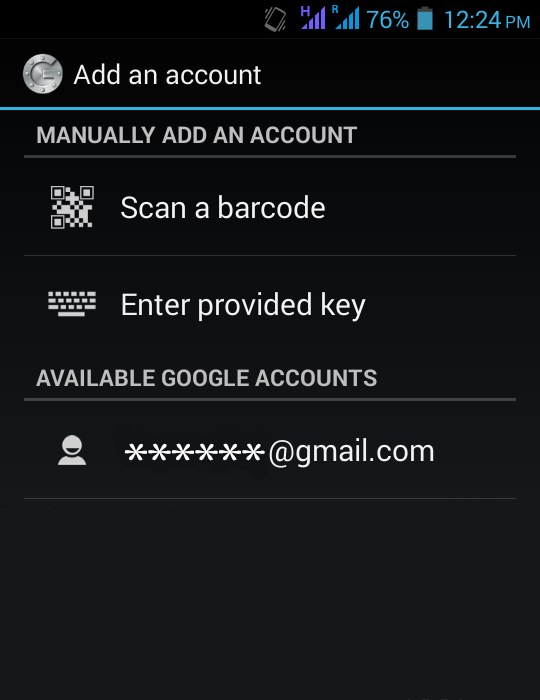
Kliknij na Skanowanie kodu kreskowego i trzymaj aparat stabilnie, aby uchwycić kod QR. Zwykle rozpoznanie kodu kreskowego przez Google Authenticator zajmuje sekundę lub dwie.
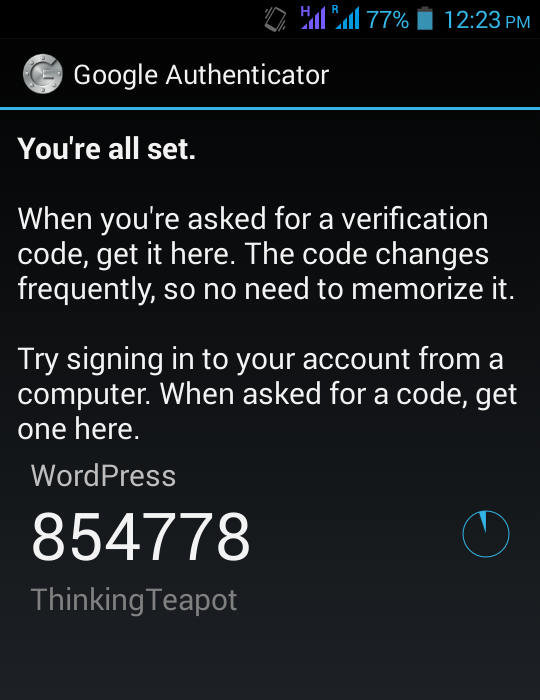
Następnie automatycznie rozpozna Twój blog WordPress i doda go do listy połączonych usług/stron internetowych w Google Authenticator. Teraz nasza strona jest poprawnie połączona z Google Authenticator. Ostatnim krokiem jest aktywacja Google Authenticator w samym WordPress. Tick the Aktywny przycisk tuż pod Ustawienia Google Authenticator.
Hasła Aplikacji: Hasła aplikacji umożliwiają logowanie się do bloga WordPress za pomocą interfejsu XML-RPC. Jest przeznaczony dla aplikacji blogujących innych firm, takich jak Windows Live Writer lub Microsoft Word 2013. Pozwala aplikacjom ominąć kontrolę bezpieczeństwa Google Authenticator. Nie zaleca się jednak włączania haseł aplikacji, ponieważ stanowią one poważną wadę bezpieczeństwa, którą hakerzy mogą wykorzystać.
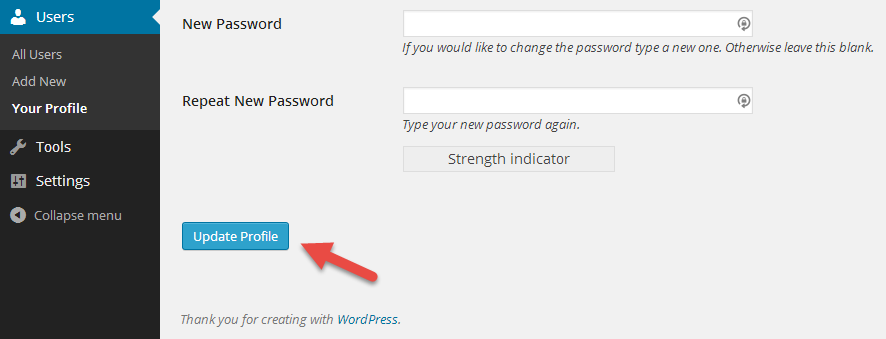
Zapisz Ustawienia: Na koniec, aby zapisać wszystkie te ustawienia, kliknij na Zaktualizuj Profil, znajduje się na dole strony profilu użytkownika. Jeśli nie zrobisz tego, wszystkie ustawienia zostaną utracone!
Working the Magic
Teraz wszystko jest zainstalowane, przetestujmy to dziecko!
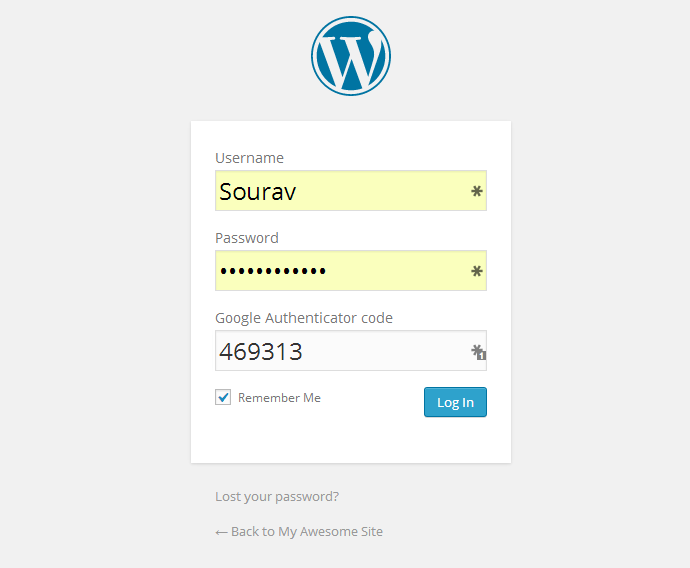
Wylogowujemy się z naszego konta WordPress i ponownie odwiedzamy ekran logowania. Tylko tym razem witają nas proste, ale niezmiernie potężny uwierzytelnianie dwuskładnikowe. Kopiujemy kod z aplikacji Google Authenticator wyświetlanej w naszym telefonie i wklejamy go w odpowiednie pole. Wpisz to jednorazowe hasło i otwórz sezam!
Którą wtyczkę uwierzytelniania dwuskładnikowego wybrać?
Wybór między Duo Security i Google Authenticator sprowadza się do tego – strony internetowej, którą staramy się chronić. Jeśli koncentrujesz się na bezpieczeństwie, uwierzytelnianie dwuskładnikowe to świetny krok. Google Authenticator dla WordPress wykona zadanie.
Ale jeśli chcesz wzmocnić grę, Duo Security jest najlepszym rozwiązaniem. Szczególnie dla osób, które w przeszłości zhakowały swoją witrynę lub tych, którzy znajdują wiele nieautoryzowanych prób logowania w swojej witrynie, powinni użyć tego protokołu.
Wniosek
Wtyczka Google Authenticator WordPress to proste i eleganckie rozwiązanie dla protokołów uwierzytelniania dwuskładnikowego na poziomie podstawowym. Duo Security zapewnia znacznie więcej funkcji, takich jak generowanie haseł jednorazowych (OTP) za pośrednictwem połączeń telefonicznych i SMS-ów. Oczywiście usługa jest płatna po pewnym momencie, ale obejmuje szeroki zakres kompatybilności. Na przykład w przypadku generowania OTP przez telefon i SMS można użyć dowolnego telefonu komórkowego z sygnałem operatora.
Co więcej, Duo Security wykorzystuje protokół PUSH w czasie rzeczywistym, który działa tylko wtedy, gdy telefon jest podłączony do Internetu. Podczas próby logowania na telefon komórkowy wysyłane jest powiadomienie Push automatyzacji. Po naciśnięciu Zatwierdź button, jesteś automatycznie zalogowany Twoja witryna WordPress.
Osobiście polecam korzystanie z Duo Security, ponieważ ma o wiele więcej środków uwierzytelniających do uzyskania jednorazowego hasła, wraz z mnóstwem innych opcji. Jeśli prowadzisz witrynę, w której występuje handel elektroniczny, korzystanie z uwierzytelniania dwuskładnikowego z pewnością pomoże poprawić bezpieczeństwo.
Do Ciebie-jaka jest twoja ulubiona wtyczka uwierzytelniania dwuskładnikowego? Masz dla nas świetne wskazówki dotyczące bezpieczeństwa? Chcielibyśmy usłyszeć od ciebie! Och i daj nam znać, jak ci się podobał ten samouczek. Czekam na Wasze uwagi i sugestie.